TIN TỨC
Hướng dẫn cài đặt camera EZVIZ trên điện thoại
Hướng dẫn cài đặt camera EZVIZ trên điện thoại đến cài đặt wifi để sử dụng online, chỉ vài thao tác dễ dàng sẽ giúp bạn hoàn thành quy trình cho kết nối với wifi.
Hướng dẫn các bước cài đặt camera EZVIZ trên điện thoại
Bước 1: Nếu bạn dùng thiết bị di động dòng IPhone thì hãy vào appstore, riêng về Androi thì cứ vào thẳng CH Play rồi gõ phần mềm EZVIZ chỉ vài giây, ứng dụng bạn đang tìm kiếm sẽ hiện lên, cứ vậy mà bạn hãy tải về điện thoại của mình.
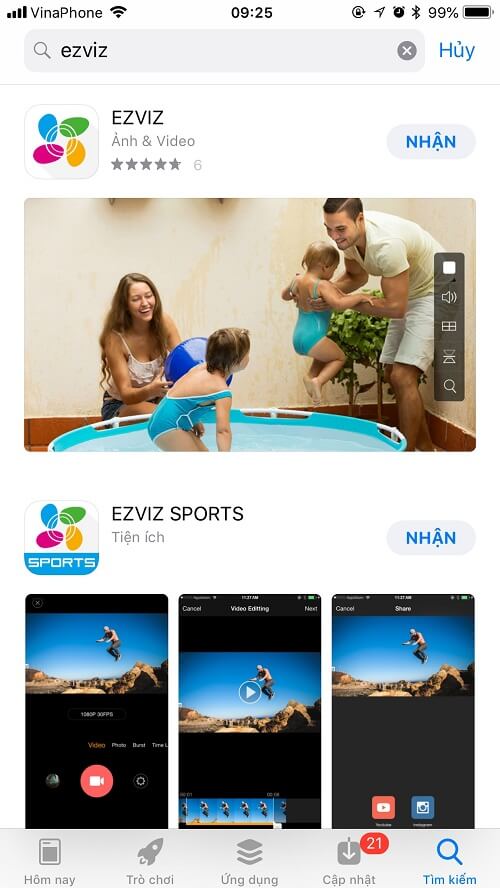
Bước 2: Sau khi đã tải và cài đặt thành công ứng dụng EZVIZ người dùng hãy mở ứng dụng lên, nhấp vào “Đăng ký khách hàng mới” như hình bên dưới.
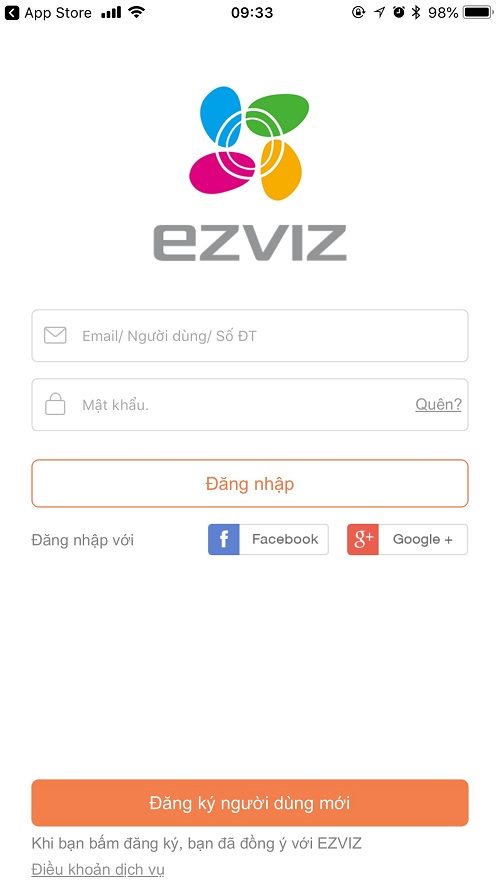
Bước 3: với nhiều phương thức để tạo ra một tài khoản, có thể dùng cách đăng ký qua Email hoặc số điện thoại. Trong bài này Thiên Sơn Computer sẽ đăng ký qua Email để hướng dẫn, với số điện thoại thì người dùng sẽ thực hiện tương tự nhé.
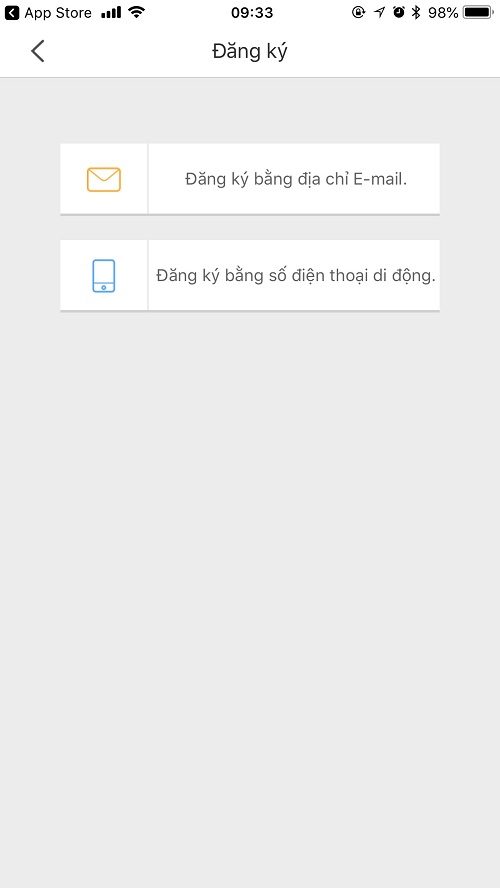
Bước 4: Nhập những thông tin cần thiết theo yêu cầu bên dưới như tài khoản mail, mật khẩu (mật khẩu cần chứa 8 kí tự trở lên với chữ và số và nên có chữ viết hoa hoặc kí tự đặc biệt nhé.
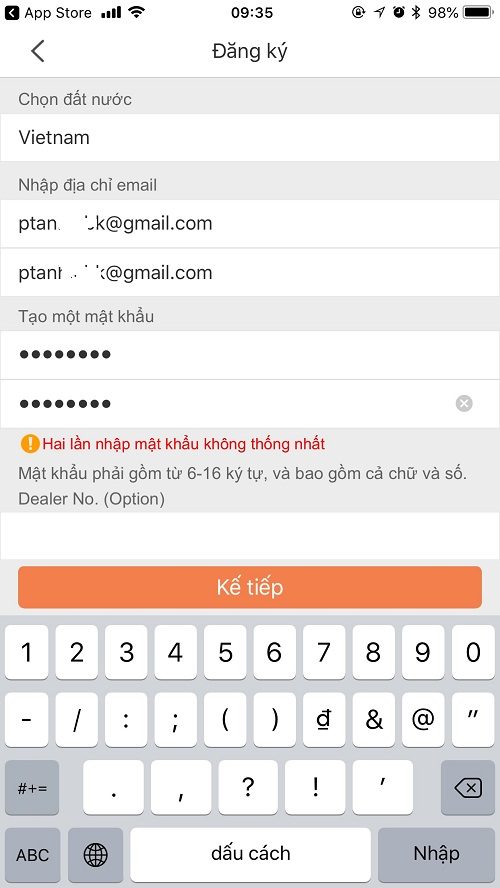
Bước 5: Tại đây người dùng hãy nhấp vào “Gửi mã qua Email”, 1 email sẽ gửi về hộp thư của bạn, bao gồm mã xác thực 4 số. Người dùng sẽ nhập mã xác thực vào và chọn nút kế tiếp.
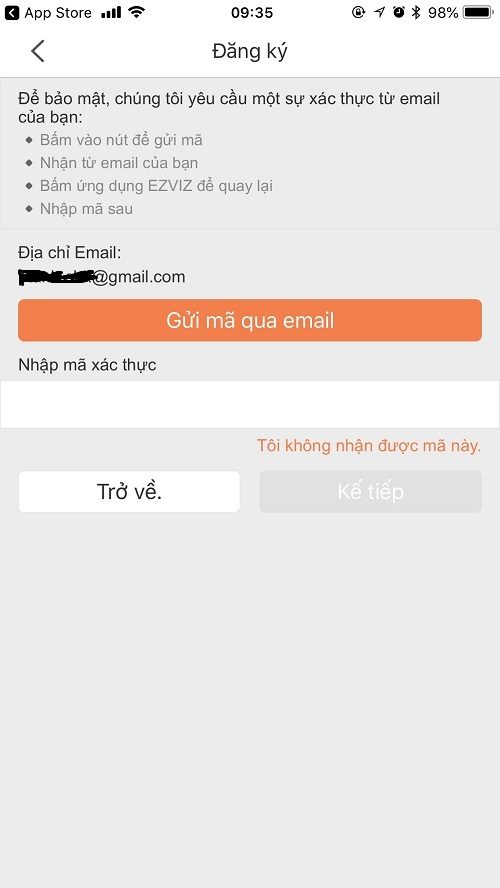
Sau lúc hiển thị đăng ký thành công như dưới chứng tỏ bạn đã tạo được tài khoản của ứng dụng EZVIZ sau đó bạn hãy đăng nhập vào ứng dụng nhé .
Cài đặt camera EZVIZ kết nối với wifi trên điện thoại
Sau khi đã tạo thành công tài khoản ứng dụng EZVIZ thì bước tiếp theo là cài đặt cho camera kết nối với wifi bạn nhé
– Trước tiên đừng quên cấp nguồn cho camera bạn nhé
– Thấy biểu tượng với dấu ” + ” lớn chính giữa ghi chữ thêm thiết bị thì bạn ấn vào đó nha .

Tiếp theo : Trên mỗi sản phẩm sẽ mang mã QR và số Seri 9 số kèm theo. Người dùng dĩ nhiên tìm nhập mã Seri hoặc quét mã QR. Tại đây mình tìm Quét mã QR.
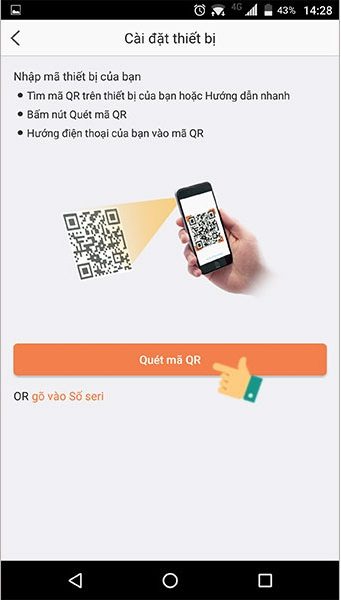
Giao diện quét mã QR hiện ra, người dùng hãy hướng giao diện quét đến mã QR được dán trên máy Camera EZVIZ.
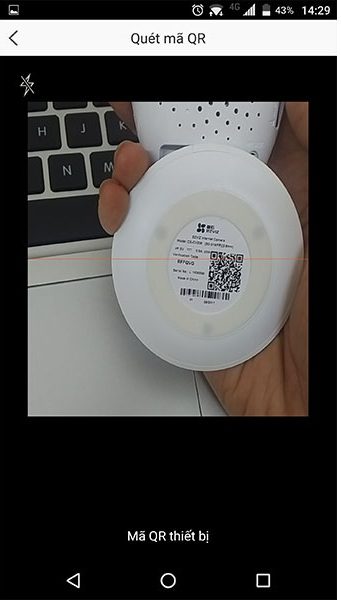
Phần mềm EZVIZ sẽ tiến hành kết nối mạng camera EZVIZ của người dùng và lúc kết nối thành công sẽ có thông báo như hình dưới. Bước tiếp theo các bạn chọn “Kết nối vào mạng” để thiết lập kết nối mạng cho camera.
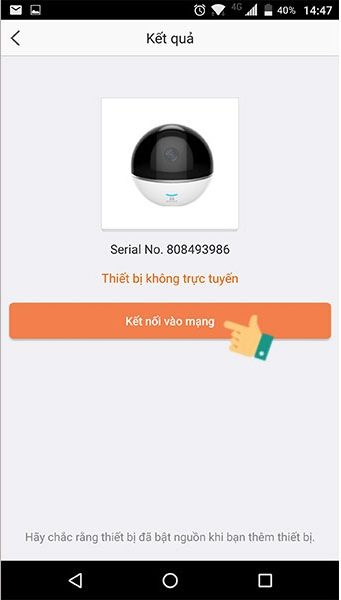
Đối với các model camera EZVIZ có thể dùng cả 2 kết nối là mạng có dây và WIFI, thì hệ thống sẽ yêu cầu bạn chọn loại kết nối mong muốn. Trong bài hướng dẫn này, Thiên Sơn Computer chọn kết nối không dây là mạng Wifi.
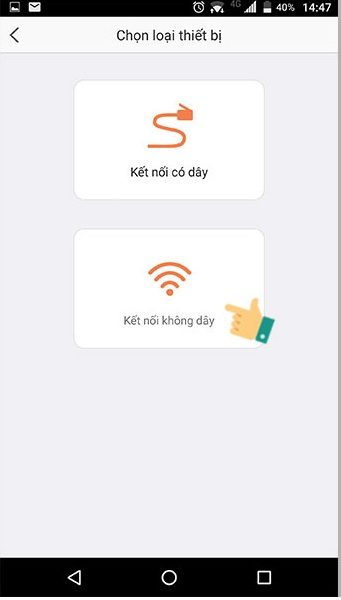
Thông tin cấu hình mạng Wifi của camera sẽ hiện ra, bạn hãy đảm bảo rằng tên Wifi mà camera nhận được mang Wifi mà khách hàng đang kết nối trùng nhau, sau đó, tìm vào Kế tiếp rồi nhập mật khẩu Wifi.

Khi đã nhập mật khẩu Wifi thành công, các bạn phải đặt điện thoại của mình xung quanh thiết bị camera EZVIZ trong khoảng cách 5cm và đợi cho Camera kết nối hoàn tất.
Chú ý nhỏ : camera chỉ bắt wifi ở tầng sóng 2.4Gz mà thôi (Chỉ có camera cho phép bắt sóng 5Gz thì mới được lựa chọn 5Gz bạn nhé ).
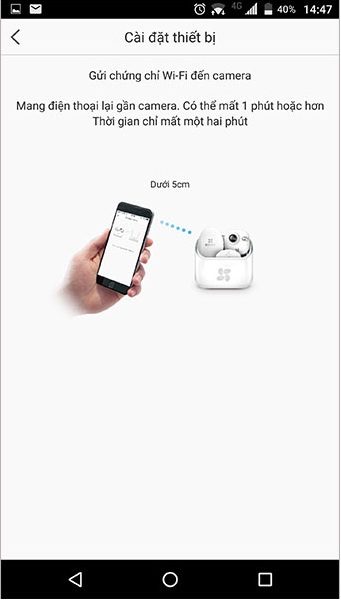
Sau khi kết nối thành công, giao diện cài đặt của thiết bị sẽ được hiện như hình dưới. Nhấp Xem camera để bắt đầu dùng camera EZVIZ mà người dùng vừa đã kết nối.
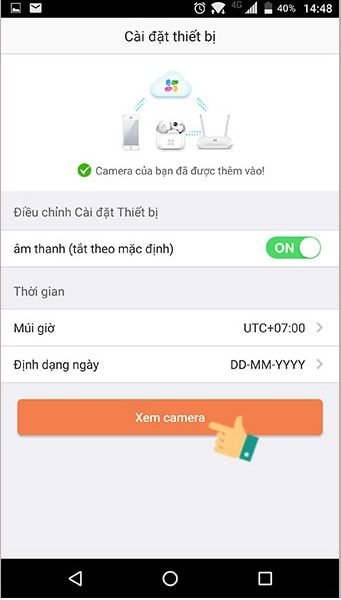
Vậy là đã thành công các bước từ cài đặt ứng dụng xem camera cho tới bắt sóng wifi, thật đơn giản đúng không bạn ơi ,
Hãy theo dõi những bài viết bổ ích tiếp theo từ Thiên Sơn nhé!.
Cám ơn vì sự ủng hộ đến từ bạn !

